كيف تقوم بتغيير واجهة TouchWiz الإفتراضية في هاتف Samsung Galaxy S5
غير مصنف التعليقات على كيف تقوم بتغيير واجهة TouchWiz الإفتراضية في هاتف Samsung Galaxy S5 مغلقةعلى الرغم من أن واجهة إستخدام سامسونج TouchWiz هي الواجهة الأكثر شعبية بين كل نسخ الأندرويد المختلفة، إلا أن الكثير من المستخدمين لا يفضلون إستخدام تلك الواجهة على هواتفهم نظراً لتعقيدها ولكثرة الخواص الغير ضرورية فيها، وهو الأمر الذي سبب تذمر عدد كبير من مستخدمي هاتف Samsung Galaxy S5.
وعلى الرغم من أن اللانشرات المنتشرة على متجر جوجل بلاي لا يمكنها بأي حال من الأحوال تقديم كافة الخدمات التي توفرها واجهة سامسونج الإفتراضية TouchWiz، حيث هناك عدد كبير من الخدمات التي لا يمكن لتلك اللانشرات التعديل عليها مثل قائمة الإتصال في الهاتف ومركز التنبيهات والإعدادات وغيرها، إلا أن الكثير من المستخدمين لازالوا يفضلوا إستخدام تلك اللانشرات والواجهات في هواتفهم.
ولعل أشهر اللانشرات التي يمكنك إستخدامها على هاتف Galaxy S5 هي: Nova Launcher و GO Launcher EX و APUS Launcher و Apex Launcher و Solo Launcher و Buzz Launcher و Smart Launcher 2 و EverythingMe Launcher.
الآن، إذا قررت تحميل أي من تلك اللانشرات وجعلها واجهتك الإفتراضية بدلاً من واجهة TouchWiz في هاتف Samsung Galaxy S5 فسيتوجب عليك إتباع الخطوات التالية:
الخطوة الأولى: توجه إلى قسم الإعدادات في الهاتف.
الخطوة الثانية: من الإعدادات قّم بإختيار خاصية Default application.
الخطوة الثالثة: من Default application قّم بإختيار Home.
الخطوة الرابعة: قّم بإختيار الواجهة التي تريد أن تكون واجهتك الإفتراضية، في حالتنا تم إختيار واجهة Apex Launcher وستتحول واجهة هاتفك فوراً لما قمت بإختياره.
أما إذا أردت العودة مرة أخرى لواجهة سامسونج الإفتراضية فقم بتطبيق تلك الخطوات مرة أخرى ومن ثم إختيار الخيار الثاني TouchWiz Home.
The post كيف تقوم بتغيير واجهة TouchWiz الإفتراضية في هاتف Samsung Galaxy S5 appeared first on اندرويد العرب.








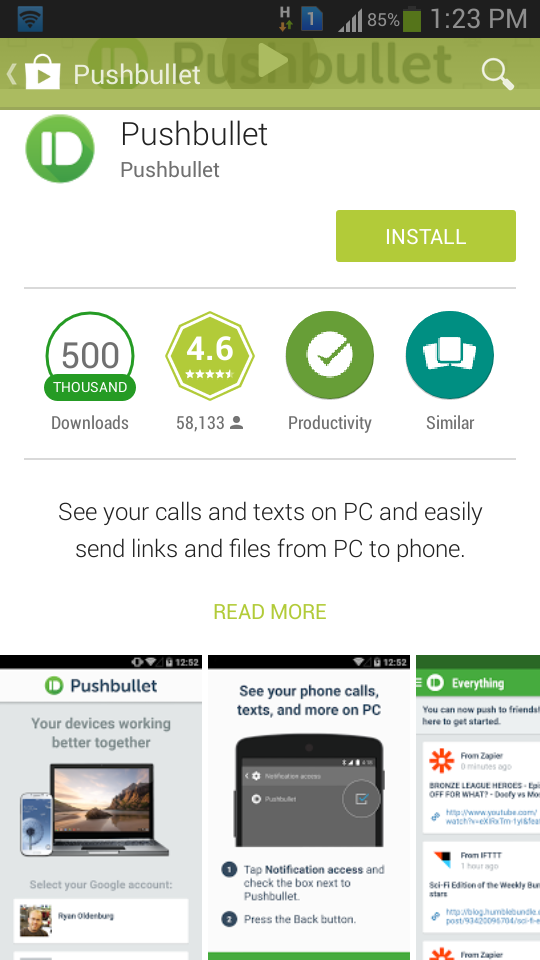

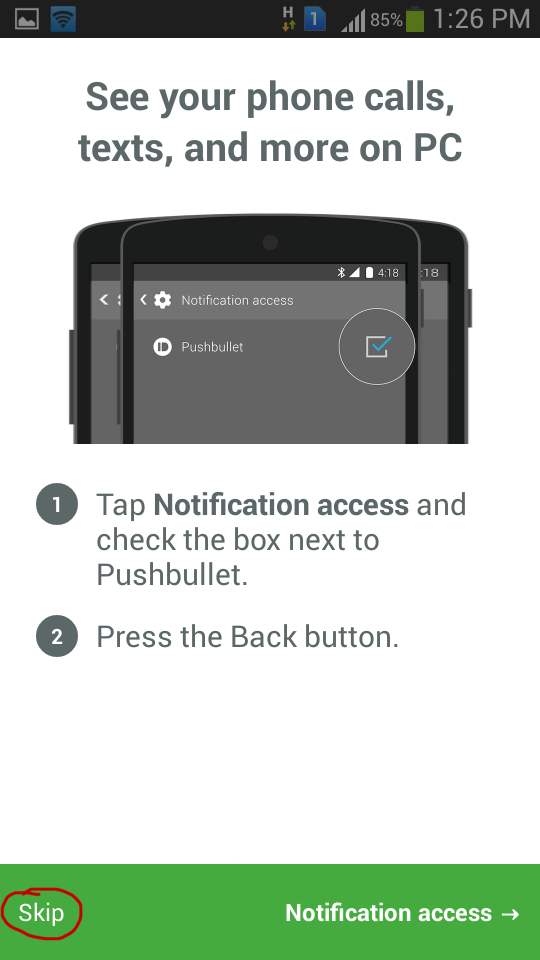


































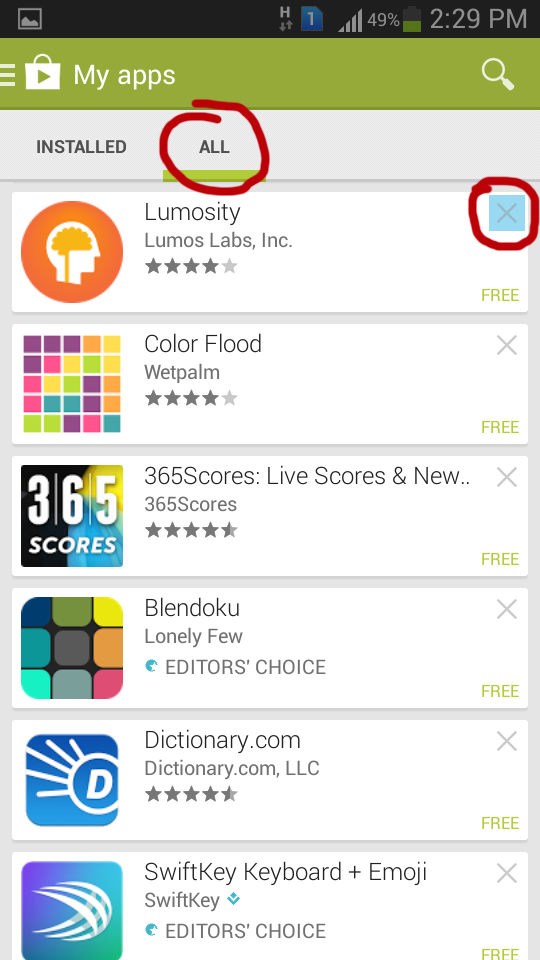


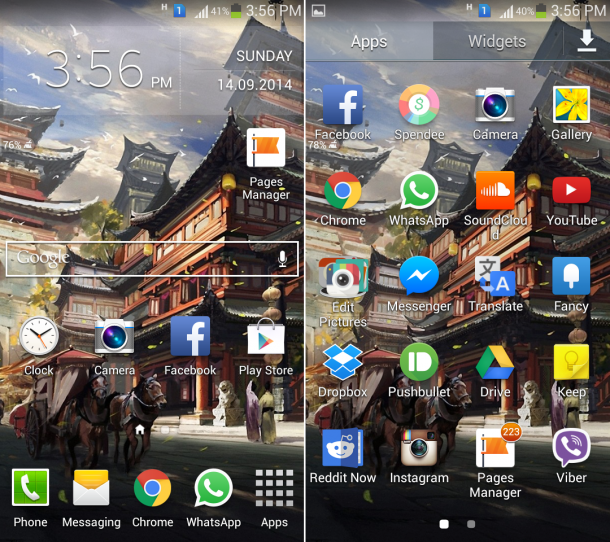













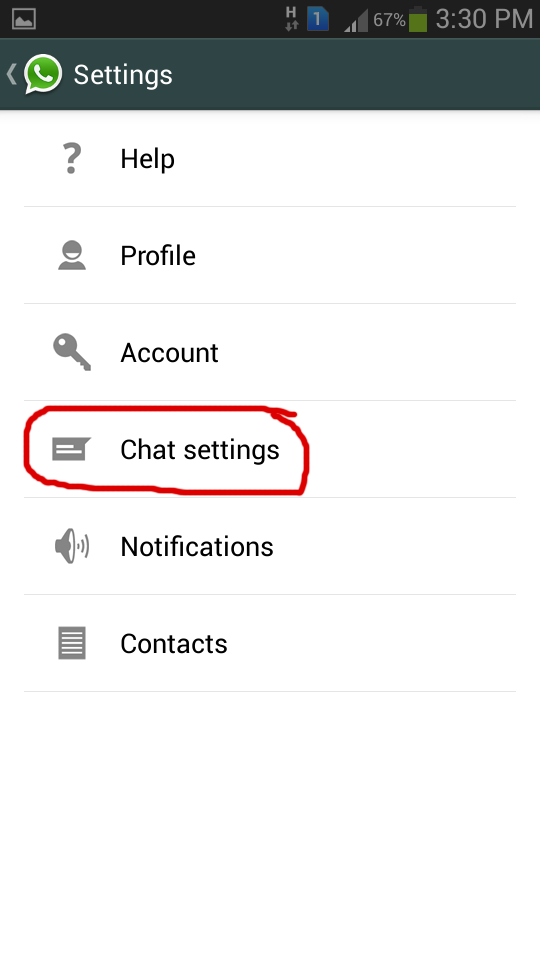
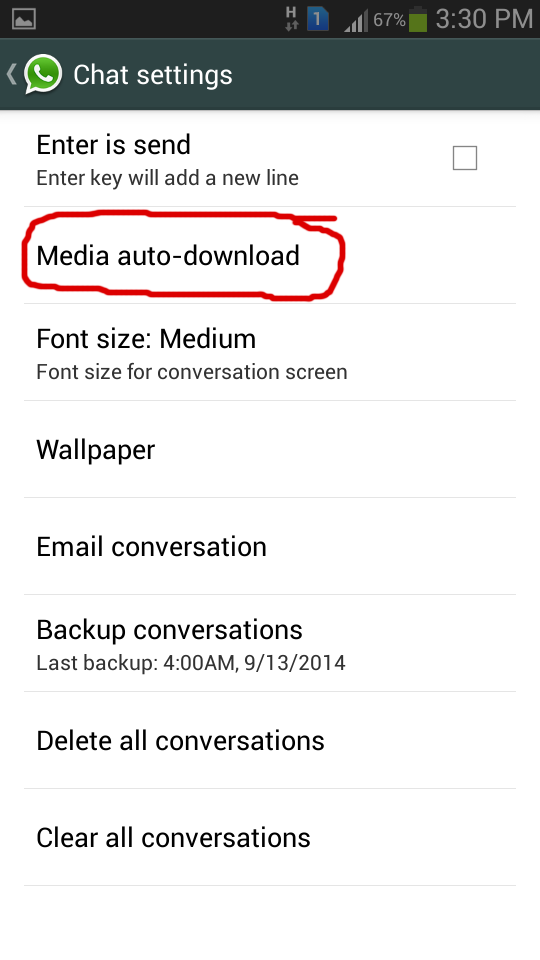
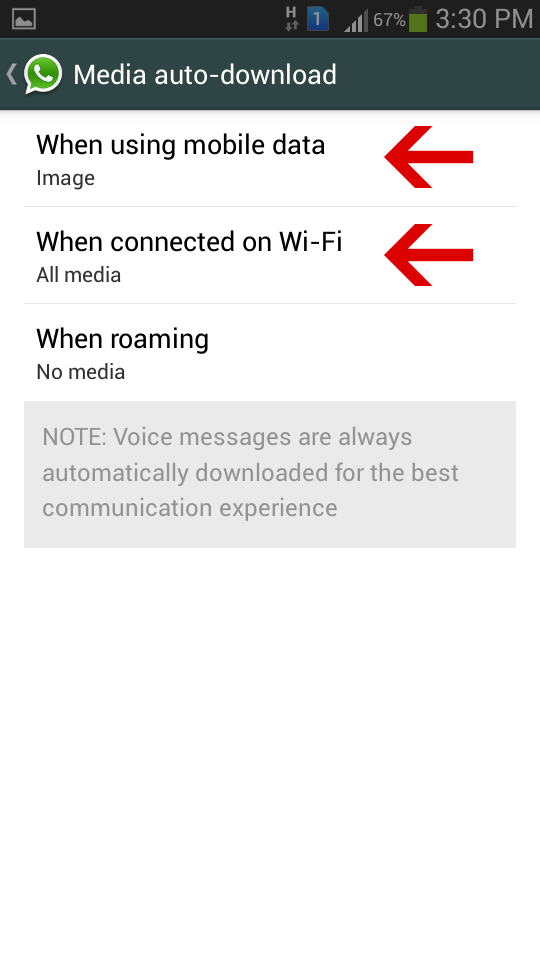


أحدث التعليقات